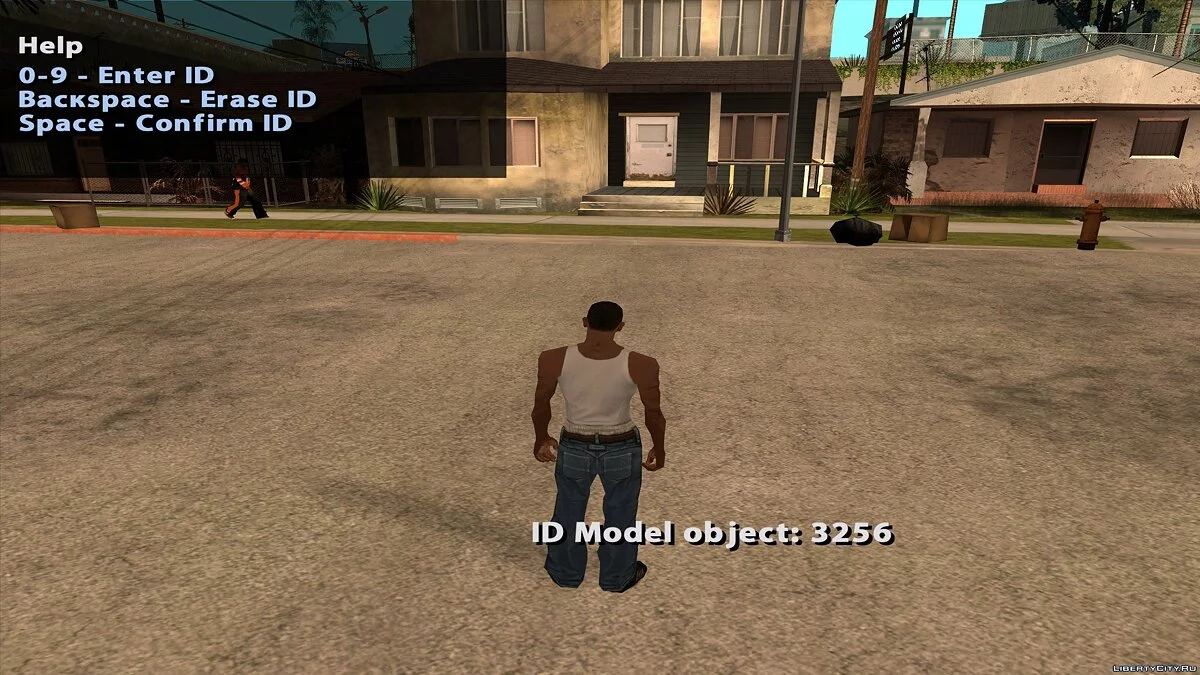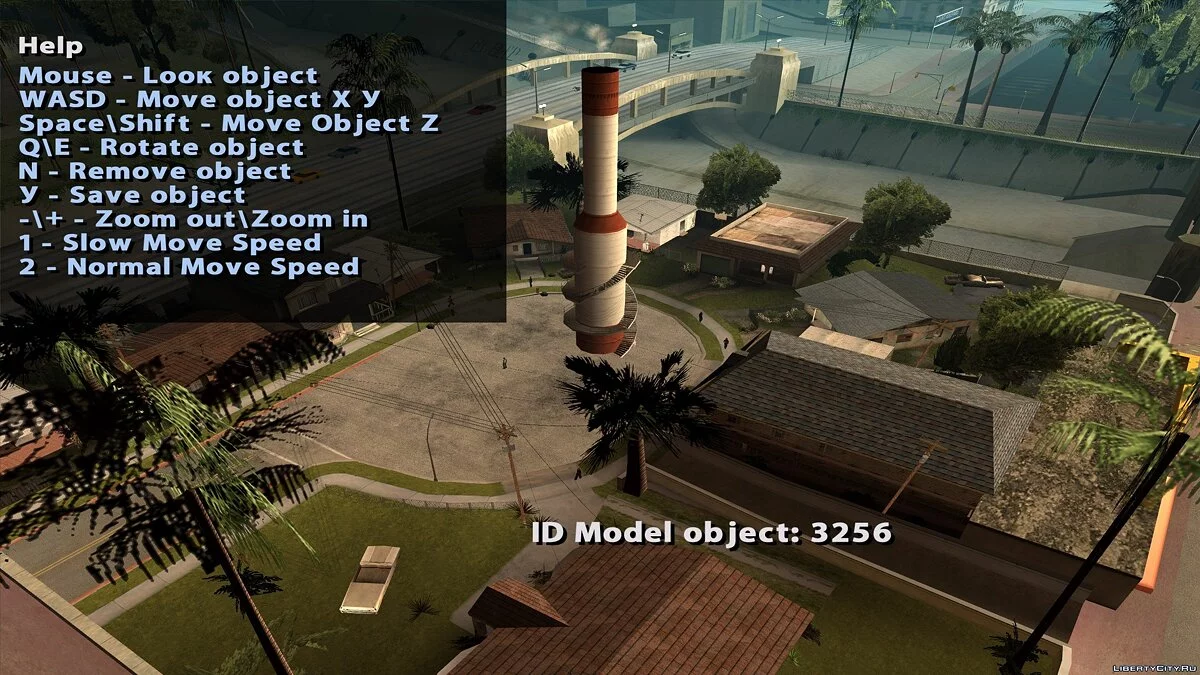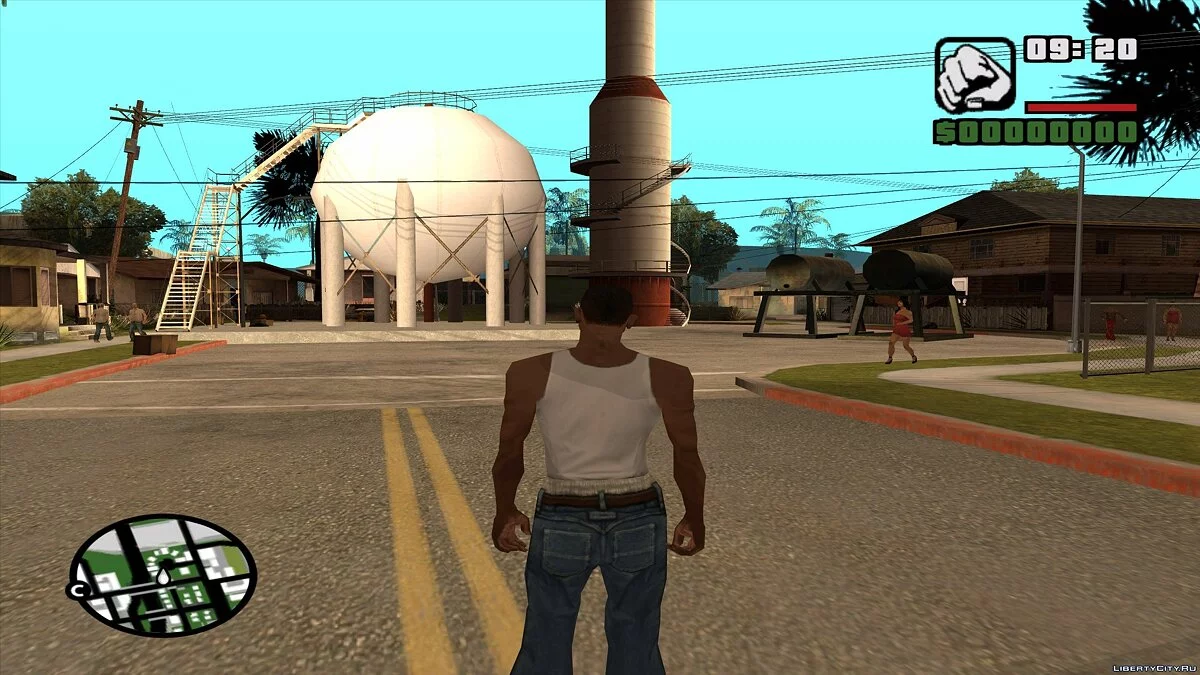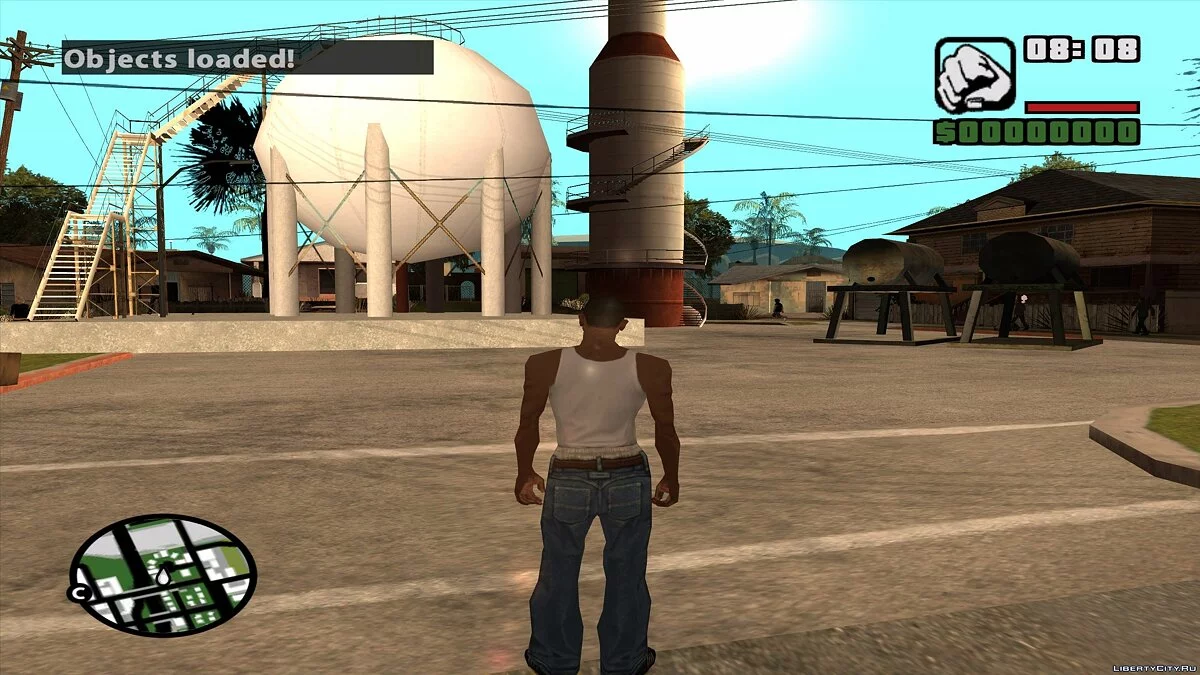对象生成器 v1.1

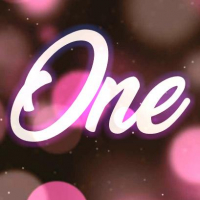
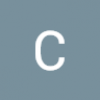
















-
dfiles.eu下载
该脚本在游戏中添加了任何对象的生成器。
版本1.1中新增内容
- 添加了将对象自动保存到"SavedObjects.ini"文件的功能(文件位于CLEO文件夹中,如果不想保存对象,请删除该文件)
- 可以在游戏中保存多达30个对象。(如果想保存超过30个对象,请阅读下面的说明)
- 每个对象在按下Y键时保存。
- 添加了在按下F6键时从"SavedObjects.ini"文件加载保存的对象到游戏中的功能。
- 添加了在按下1键时(不使用数字锁定)缓慢移动对象的功能。
版本1.1中的更改
- 更改了对象的控制,现在对象相对于相机的方向移动(前、后、左右),使控制更加方便。
要激活生成器,请按F4键。
输入对象模型的ID,使用0-9键(不使用数字锁定)。注意!输入的模型ID必须是对象的,如果输入的是演员或车辆的ID,游戏将崩溃,请注意输入ID!
如果输入ID时出错,请按退格键删除最后一个数字。
按空格键确认对象模型的ID并在游戏中生成对象。
对象控制:
鼠标 - 查看对象
WASD - 沿X Y轴移动对象(前、后、左右)
空格/Shift - 沿Z轴移动对象
Q/E - 左右旋转对象
N - 删除对象
Y - 保存对象(如果CLEO文件夹中有"SavedObjects.ini"文件,则对象数据将保存到该文件中)
-/+(不使用数字锁定) - 缩放对象
1 - 设置对象的慢速移动速度
2 - 设置对象的正常移动速度(生成对象时默认为此速度)
要加载保存的对象生成到游戏中,请按F6键。
如何在游戏中保存超过30个对象:
首先在游戏中生成30个对象并保存它们。然后最小化游戏,将"SavedObjects.ini"文件复制到任何文件夹(例如桌面)。创建一个新的空"SavedObjects.ini"文件(或者删除CLEO文件夹中"SavedObjects.ini"文件的内容
并将其保存为空)。继续在游戏中生成超过30个对象并将它们保存到新的"SavedObjects.ini"文件中。如此重复操作,如果需要保存60、90个对象等。
如何在游戏中加载(生成)超过30个对象:
加载游戏存档,以便游戏中的对象被删除。然后按F6键,从"SavedObjects.ini"文件中加载并生成所有30个对象到游戏中。备份"SavedObjects.ini"文件,将另一个"SavedObjects.ini"文件复制到CLEO文件夹中,
替换旧文件。按F6键加载并生成其他对象到游戏中。如此重复操作,如果需要加载和生成60、90个对象等。
更多信息:
在"SavedObjects.ini"文件中有一个ACCESS参数,它允许从文件加载对象生成。如果设置为0,则按F6键时不会发生任何事情,对象不会生成。如果设置为1,则所有保存的对象将被生成。
在加载游戏时,ACCESS参数会自动设置为1,而在加载对象后会设置为0(这样做是为了避免在游戏中重复加载和生成相同的对象,以免一个对象重叠在另一个对象上)。
因此,如果在按F6键时对象没有生成,请在"SavedObjects.ini"文件中将ACCESS参数从0更改为1。
该脚本是为了简化在游戏中添加新或标准对象,而不使用地图编辑器程序。
安装:将OS.CS和SavedObjects.ini文件放入CLEO文件夹。
该脚本在CLEO v4.3库上进行了测试
祝你游戏愉快!
Данный скрипт добавляет спавнер любых объектов в игру.
Что добавлено в версии 1.1
- Добавлена функция автосохранения объектов в файл "SavedObjects.ini" (файл находится в папке CLEO, если не хотите сохранять объекты, то уберите этот файл)
- Возможность сохранять до 30 объектов в игре. (Если хотите больше 30 объектов сохранять, то читайте ниже описание)
- Каждый объект сохраняется при нажатии клавиши Y.
- Добавлена функция загрузки сохраненных в файле "SavedObjects.ini" объектов в игру, при нажатии клавиши F6.
- Добавлена медленная скорость перемещения объекта, при нажатии клавиши 1 (не с Numlock).
Что изменено в версии 1.1
- Изменено управление объектом, теперь объект перемещается относительно направлению камеры (вперед, назад, в стороны), что делает управление намного удобнее.
Для активации спавнера нажмите клавишу F4.
Вводите ID модели объекта, используя клавиши 0-9 (не с Numlock). Внимание! Вводите ID модели именно для объекта, если введете для актера или машины, то вылетит игра, будьте внимательны с вводом ID!
Если ошиблись с вводом ID, то нажмите Backspace, чтобы стереть последнюю цифру.
Жмите Пробел для подтверждения ID модели объекта и спавна объекта в игру.
Управление объектом:
Мышь - Осмотреть объект
WASD - Перемещение объекта по осям X Y (Вперед,Назад,В стороны)
Space/Shift - Перемещение объекта по оси Z
Q/E - Вращать объект Влево/Вправо
N - Удалить объект
Y - Сохранить объект (Если в папке CLEO есть файл "SavedObjects.ini", то данные объекта сохраняются в этот файл)
-/+ (не с Numlock) - Отдалить/Приблизить
1 - Установить медленную скорость перемещения объекта
2 - Установить нормальную скорость перемещения объекта (По умолчанию стоит при спавне объекта)
Для загрузки спавна сохраненных объектов в игру, нажмите клавишу F6.
Как сохранять больше 30 объектов в игре:
Для начала заспавните 30 объектов в игре и сохраните их. Далее сверните игру и скопируйте файл "SavedObjects.ini" в любую папку (например на рабочий стол). Создайте новый чистый файл "SavedObjects.ini" (либо удалите содержимое файла "SavedObjects.ini" в папке CLEO
и сохраните его пустым). Продолжайте спавнить больше 30 объектов в игре и сохранять их в новый файл "SavedObjects.ini". И так далее повторяйте операцию, если надо сохранить объектов 60, 90 и т.д.
Как загрузить (заспавнить) больше 30 объектов в игре:
Загрузите сохранение игры, чтобы объекты в игре удалились. Далее нажмите клавишу F6, для загрузки и спавна всех 30 объектов в игру из файла "SavedObjects.ini". Сделайте резервную копию файла "SavedObjects.ini", скопируйте другой файл "SavedObjects.ini" в папку CLEO,
заменяя старый. Нажимайте клавишу F6 для загрузки и спавна других объектов в игру. И так далее повторяйте операцию, если надо загрузить и заспавнить объектов 60, 90 и т.д.
Еще информации:
В файле "SavedObjects.ini" есть параметр ACCESS, он дает разрешение на загрузку спавна объектов из файла. Если стоит 0, то при нажатии клавиши F6, ничего не произойдет и объекты не заспавнятся. Если 1 - то заспавнятся все сохраненные объекты.
При загрузке игры параметр ACCESS, автоматически становится равным 1, а после загрузки объектов, становится равным 0 ( это сделано так, чтобы не загрузить и не заспавнить повторно одни и те же объекты в игре, чтобы не было наложение одного и того же объекта на другой объект).
Поэтому, если у вас не спавнятся объекты при нажатии клавиши F6, то в файле "SavedObjects.ini" измените параметр ACCESS с 0 на 1.
Данный скрипт был создан в качестве упрощенного добавления новых или стандартных объектов в игру, не используя для этого программу Map Editor.
Установка: Файлы OS.CS и SavedObjects.ini кинуть в папку CLEO.
Скрипт тестировался на библиотеке CLEO v4.3
Желаю удачи в игре!